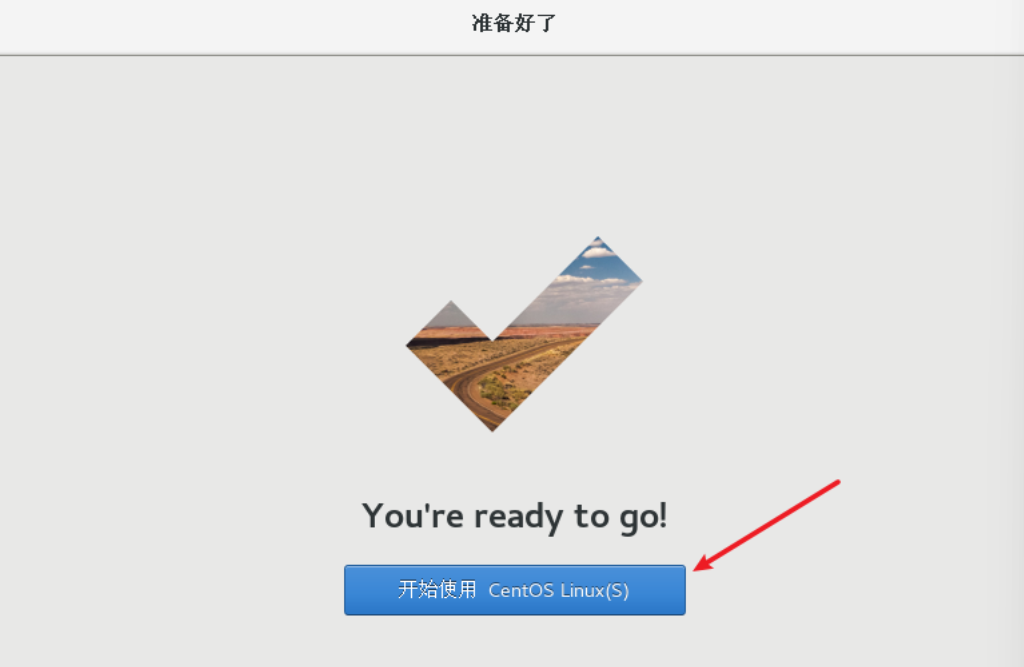一、核心思路:缩小问题范围
1. 分治法(Divide and Conquer)
- 原理:将复杂系统拆分为独立模块,逐层验证。
- 示例:
-
- 网络问题:检查客户端 → 本地网络 → 服务器 → 数据库。
- 代码问题:注释代码块 → 逐步启用,定位异常代码段。
2. 排除法(Elimination)
- 原理:通过禁用/替换组件,确认问题源。
- 示例:
-
- 服务器负载高:停用非核心服务,观察负载变化。
- 依赖冲突:移除可疑依赖库,验证功能恢复。
二、快速定位工具
1. 日志分析
关键命令:
# 实时追踪日志
tail -f /var/log/nginx/error.log# 按时间过滤(如最近5分钟)
grep "$(date -d '5 minutes ago' '+%Y-%m-%d %H:%M')" app.log# 按错误级别过滤
awk '/ERROR/ || /WARN/' system.log#按类名过滤和错误级别
awk '/ERROR/ || /FinFreightReceivableItemServiceImpl/' fin.log > fin20.log2. 监控工具
- 系统级:
-
top/htop:实时进程资源占用。iotop:磁盘 I/O 监控。nethogs:网络流量追踪。
- 服务级:
-
- Prometheus + Grafana:指标可视化。
- APM 工具(如 SkyWalking、New Relic):代码级性能分析。
3. 网络诊断
连通性:
traceroute 8.8.8.8 # 路由追踪
mtr 8.8.8.8 # 持续网络质量监测端口与服务:
netstat -tuln | grep 3306 # 检查端口监听状态
telnet mysql_server 3306 # 测试端口可达性三、高频问题检查点
1. 资源瓶颈
- CPU:
us(用户进程)高 → 代码逻辑问题;sy(系统调用)高 → 内核或 I/O 瓶颈。 - 内存:
free -h观察available,警惕 OOM Killer 日志。 - 磁盘:
df -h检查容量,iostat -x 1看%util(使用率)和await(响应时间)。
2. 配置错误
- 常见陷阱:
-
- 防火墙规则(
iptables/firewalld)。 - 文件权限(
ls -l检查用户/组)。 - 配置文件格式(如 YAML 缩进、JSON 括号匹配)。
- 防火墙规则(
3. 依赖服务
- 检查链:
-
- 数据库连接池是否耗尽(
SHOW PROCESSLIST)。 - 缓存服务(Redis/Memcached)是否超时或内存不足。
- 第三方 API 的限流或认证失败(抓包工具
tcpdump/ Wireshark)。
- 数据库连接池是否耗尽(
四、高级技巧
1. 最小化复现
步骤:
- 剥离生产环境数据,构造测试用例。
- 在简化环境中复现问题(如 Docker 容器)。
# 快速启动一个干净的测试环境
docker run -it --rm alpine:latest sh2. 时间轴比对
- 方法:
- 对比故障前后系统变更(如
git diff、rpm -qa --last)。 - 检查定时任务(
crontab -l)或日志轮转配置。
- 对比故障前后系统变更(如
3. 假设驱动法
- 流程:
- 列出所有可能原因(如磁盘满、内存泄漏、代码 Bug)。
- 按概率排序,逐一验证或反证。
五、自动化辅助
1. 脚本化检查
# 快速检查系统健康状态
check_health() {echo "CPU Load: $(uptime)"echo "Memory: $(free -h | awk '/Mem/{print $4}') free"echo "Disk: $(df -h / | awk 'NR==2{print $5}') used"
}
check_health2. 故障注入(Chaos Engineering)
- 工具:Chaos Monkey、kube-monkey。
- 场景:模拟网络延迟、服务宕机,验证系统容错能力。
六、经典问题速查表
| 现象 | 优先检查点 |
| 服务无响应 | 端口监听、进程存活、防火墙 |
| 请求超时 | 网络延迟、DNS、后端依赖服务 |
| 磁盘空间不足 | 日志文件、临时文件、Core Dump |
| 内存泄漏 |
JVM Heap |
| 性能骤降 | 慢查询、锁竞争、GC 停顿 |
通过以上方法,可在 5~15 分钟内定位 80% 的常见问题,剩余复杂问题再结合日志和工具深入分析。